现在大部分电脑都是win10系统,有些新用户不知道怎么关闭任务栏"人脉"图标,接下来小编就给大家介绍一下具体的操作步骤。
具体如下:
-
1. 首先第一步根据下图箭头所指,发现在任务栏显示【人脉】图标。
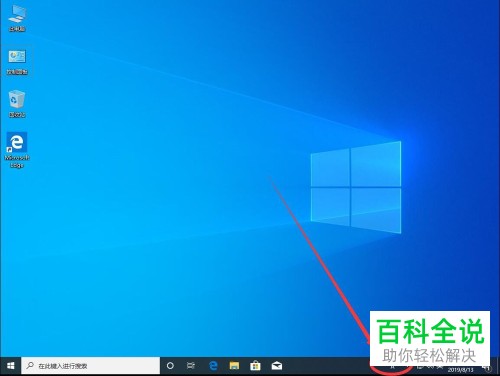
-
2. 第二步根据下图箭头所指,鼠标右键单击左下角【开始】图标。

-
3. 第三步在弹出的菜单栏中,根据下图箭头所指,点击【设置】选项。
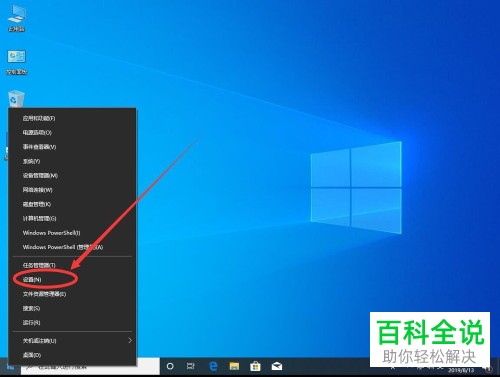
-
4. 第四步打开【设置】窗口后,根据下图箭头所指,点击【个性化】选项。
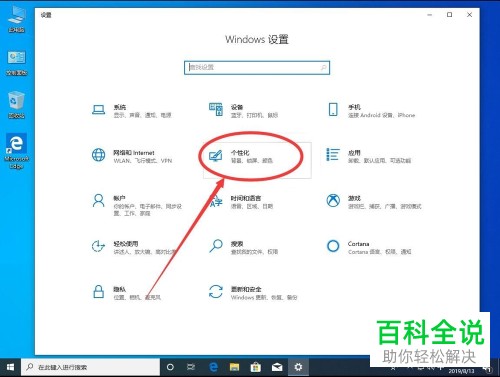
-
5. 第五步在【个性化】页面中,根据下图箭头所指,点击【任务栏】选项。

-
6. 第六步在右侧页面中,先找到【人脉】菜单,接着根据下图箭头所指,将该选项设置为【关】。

-
7. 最后成功关闭"人脉"图标,根据下图箭头所指,点击右上角【X】图标关闭窗口。

-
以上就是win10系统怎么关闭任务栏"人脉"图标的方法。
